Javítsa ki a 0x87de2712 Xbox One hibát – TechCult
Vegyes Cikkek / / April 06, 2023
A játékkonzolok újjá varázsolják az online videojátékok izgalmas élményét. Az egyik ilyen konzol az Xbox, amely nagy népszerűségre tett szert, és az általa létrehozott személyre szabott kezdőképernyő-élménynek köszönhetően az egyik vezető konzol a piacon. Az Xbox One az Xbox 360 utódja, és egy továbbfejlesztett változat, több hellyel a játékok számára, és lenyűgözően kiválóan alkalmas arra, hogy egészséges időtöltést biztosítson videojátékok közben. Az Xbox minden jó dolgon kívül bizonyos hibákat is mutat, amelyek elkerülhetetlenek. Ezek a hibák nagyon bosszantóak lehetnek, különösen, ha a játékos játék közben találkozik velük. Az egyik ilyen hiba a 0x87de2712 Xbox One hiba, amely általában a játék indításakor jelentkezik. Ha Ön is foglalkozott ugyanazzal a problémával, útmutatónk alaposan segít a megoldásban. A következő bekezdésben többet fogunk megvitatni arról, hogy mi a 0x87de2712 Xbox One hiba, annak okai, és hogyan javítható a 0x87de2712 hiba.

Tartalomjegyzék
- A 0x87de2712 Xbox One hiba javítása
- Mi okozza a 0x87de2712 hibát?
- 1. módszer: Ellenőrizze az Xbox szerver állapotát
- 2. módszer: Indítsa újra az Xbox One konzolt
- 3. módszer: Hajtsa végre az újrajelentkezést
- 4. módszer: Hálózati kapcsolat hibaelhárítása
- 5. módszer: Változtassa meg a hálózati módot
- 6. módszer: Alternatív MAC-cím törlése
- 7. módszer: Kapcsolja be az Xbox konzolt
A 0x87de2712 Xbox One hiba javítása
Az Xbox One 0x87de2712-es hibája a játék elindításakor a konzolon történik. Ezen kívül az említett hiba általában digitális adathordozóknál fordul elő, miközben sok más felhasználó is jelezte a problémát a fizikai DVD-vel.
Mi okozza a 0x87de2712 hibát?
Most, hogy tisztában van azzal, hogy mi az a 0x87de2712 Xbox One hiba, itt az ideje, hogy megvizsgálja annak okait, amelyek általában azt eredményezik, hogy a hiba megzavarja a játék indítását. Számos oka van annak, hogy ez a hibaüzenet megjelenjen a képernyőn. Vessünk egy pillantást rájuk az alábbiakban:
- Az első ok, amiről többnyire azt látják, hogy ez a probléma mögött áll, az Xbox szerver. Ha a szerverek nem működnek, vagy technikai problémák lépnek fel az Xbox oldalán, akkor az ahhoz vezethet, hogy a konzol nem tudja érvényesíteni a vásárlást, és végül kiváltja a hibakódot.
- A következő ok az firmware/szoftverrel kapcsolatos problémák ahol az ideiglenes fájlok a hibásak, ami hibát eredményez.
- A hiba kiváltásának másik oka a következetlenség alternatív MAC-címet. Ez a probléma megakadályozza a konzol és az Xbox-kiszolgálók közötti kommunikációt, és ezáltal a 0x87de2712 hibakódot.
Elrettentő lehet a 0x87de2712-hez hasonló hibákkal szembesülni, miközben megpróbálja elindítani kedvenc játékát. Legyen szó műszaki vagy szoftveres hibáról, ezek kiváltják az említett hibát, amelyet speciálisan az említett okok megcélzására és megoldására összeállított javításokkal lehet megoldani. Tehát kezdjük ezekkel a hibaelhárítási javításokkal, amelyeket lépésről lépésre ismertetünk a következő módszerekben:
1. módszer: Ellenőrizze az Xbox szerver állapotát
Amint azt az okoknál említettük, az Xbox Live szerverek kiemelkedő okai lehetnek hibakód: 8015190e vagy 0x87de2712. A kiszolgálóval kapcsolatos ideiglenes probléma lehet felelős a hibaüzenetért, amely vagy karbantartási időszak, vagy hardverhiba okozta váratlan leállás miatt jelentkezik. Ezért fel kell keresnie az Xbox Live szerver állapotoldalát, hogy ellenőrizze, nincs-e probléma az Xbox szolgáltatással. Kövesse az alábbi lépéseket a módszer kipróbálásához:
1. Először is látogassa meg a Xbox állapota oldalon.
2. Most kattintson a Játékok és játékok választási lehetőség.
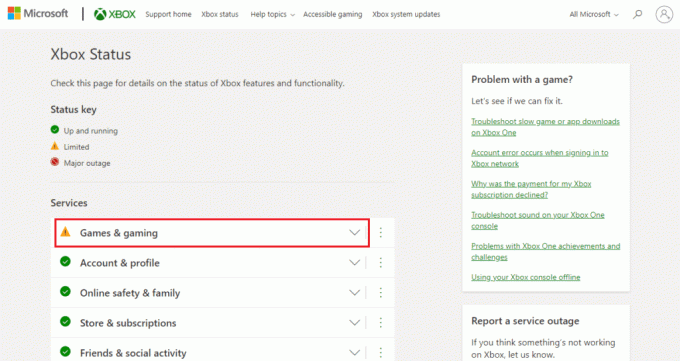
3. Most ellenőrizze a játékok amelyeket bizonyos problémák érintenek vagy leálltak.

Ha az elindítani kívánt játék szerepel a listában, várja meg, amíg a probléma megoldódik, és egy idő után ellenőrizze újra az Xbox Status oldalát.
Olvassa el még:A nem működő Xbox One játékmeghívások javítása
2. módszer: Indítsa újra az Xbox One konzolt
Sokszor a hibakódok többsége átmeneti problémákhoz kapcsolódik, amelyeket egy egyszerű újraindítással könnyű megoldani. Ugyanez vonatkozik a 0x87de2712-es hiba esetén is, amikor az Xbox One konzol újraindítása frissíti a rendszert, és visszaállítja a normál működést anélkül, hogy a játék elindítása közben hiba lenne.
1. nyomja meg Xbox gomb a vezérlőn néhány másodpercig a nyitáshoz Power Center.

2. Most válasszon Indítsa újra a konzolt az alábbi képen látható módon.

3. Végül válassza ki a Újrakezd opciót a megerősítéshez és a folyamat folytatásához.
3. módszer: Hajtsa végre az újrajelentkezést
Ezért az Xbox One konzollal kapcsolatos helyi problémák megoldásában az újrabejelentkezés nagy segítség, és a következőképpen hajthatja végre:
1. Menj Profil és rendszer menü.
2. Alatt Profil és rendszer, válaszd ki a Kijelentkezés választási lehetőség.

3. Most, hogy kijelentkezett fiókjából, navigáljon a Bejelentkezés! menüt az Xbox konzolon.
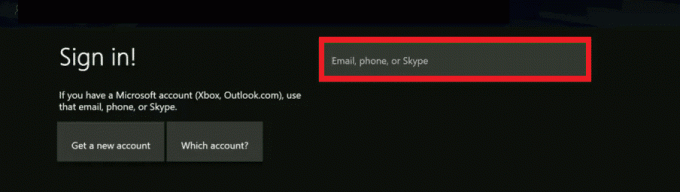
4. A visszajelentkezés után újrakezda játék.
4. módszer: Hálózati kapcsolat hibaelhárítása
A fő oka annak, hogy kiváltja a 0x87de2712 ill 0x80a40019 Xbox One hiba hálózati csatlakozási probléma. Ez a kapcsolódási probléma vagy abból adódik, hogy a konzol nem tud csatlakozni az otthoni hálózathoz, vagy rossz streamelési minőség, amely véletlenszerű leállásokhoz vezet. Ilyen helyzetben sokat segít a hálózati kapcsolat hibaelhárítása. A probléma teszteléséhez és azonosításához kövesse az alábbi lépéseket:
1. megnyomni a Xbox gomb a vezérlőn az útmutató menü megnyitásához.
2. Most válasszon Profil és rendszer és nyitott Beállítások.

3. Alatt Tábornok fül, nyissa meg Hálózati beállítások.
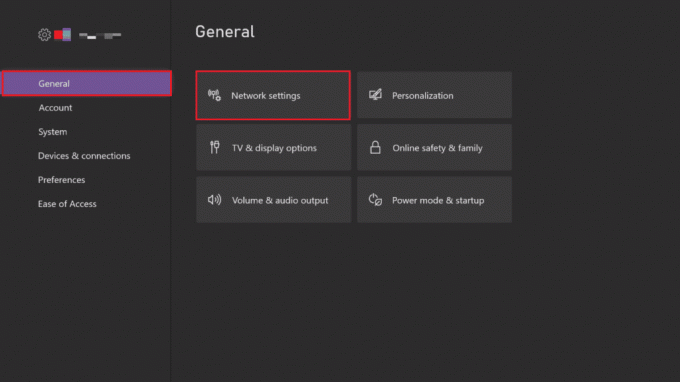
4. Most válasszon Tesztelje a hálózati kapcsolatot ban,-ben Hibaelhárítás menü.

A tesztelés befejezése után győződjön meg arról, hogy a hálózat megfelelően működik az Xbox-on, és ellenőrizze, hogy a hibakód megoldódott-e.
Olvassa el még: Xbox Runtime Error javítása Windows 10 rendszerben
5. módszer: Változtassa meg a hálózati módot
Míg sok olyan játék van, amelynek internetkapcsolatra van szüksége a megfelelő működéshez, vannak olyan játékok, amelyek hálózat nélkül is működnek offline módban. Ha offline játékot próbál elindítani, és a 0x87de2712 hibakódot észleli, próbálja meg módosítani a hálózati módból offline módba, mivel pusztán a hálózati kapcsolat hibaelhárítása nem fog segíteni ebben ügy.
1. Navigáljon ide Profil és rendszer és nyissa meg az Xboxot Beállítások.
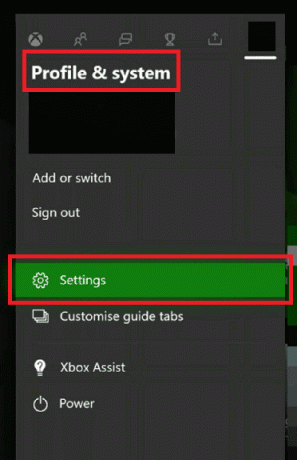
2. Alatt Tábornok, válassza ki Hálózati beállítások.
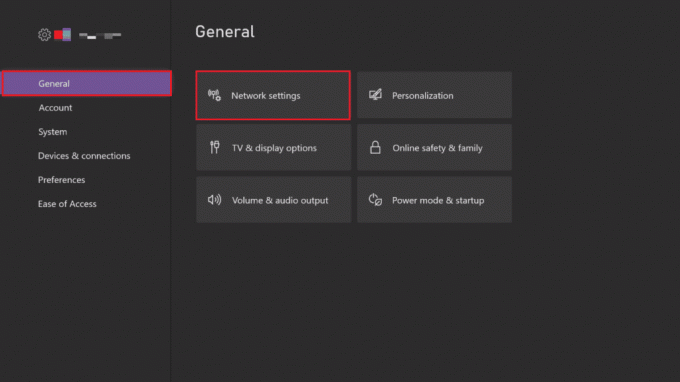
3. Most, a Hálózat ablakban válassza ki Lépjen offline módba.

A lépések végrehajtása után indítsa újra a konzolt a végrehajtott módosítások alkalmazásához, és ellenőrizze, hogy a hiba kijavított-e.
Olvassa el még:Javítsa ki a nagy csomagvesztést Xboxon
6. módszer: Alternatív MAC-cím törlése
Ha úgy tűnik, hogy semmi sem működik az Ön számára, és továbbra is azon töpreng, hogyan javítsa ki a 0x87de2712 hibát, próbálja meg törölni az alternatív MAC-címet az Xbox One konzolról. A Media Access Control cím, más néven MAC-cím, hálózati címként használatos a hálózat szegmensén belüli kommunikáció során. Az alternatív MAC-cím törlése azt jelenti, hogy meg kell szüntetni a találgatásokat, amelyek a konzol kézi lekapcsolásához vezetnek. Ebben az esetben is, ha az internetszolgáltató alapértelmezés szerint dinamikus IP-címeket biztosít, akkor a MAC-cím törlése segít megoldani ezeket a problémákat, és végül a 0x87de2712-es hibát. Ehhez kövesse az alábbi lépésekben található gyors útmutatót:
1. Menj az Xboxhoz Hálózati beállítások.
2. Ban,-ben Hálózat menüből válassza ki További beállítások.
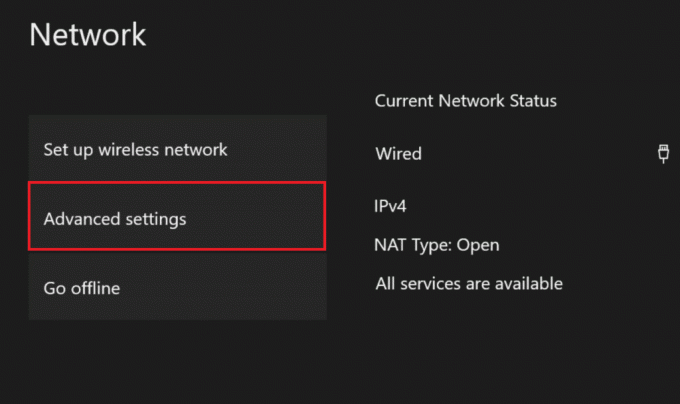
3. Most válassza ki a Alternatív MAC-cím választási lehetőség.
4. Ezután válassza ki Egyértelmű menüből.
5. Most, újrakezda konzolod a változtatások alkalmazásához.
Olvassa el még:10 módszer az Xbox One-vezérlő véletlenszerű leválasztásának javítására
7. módszer: Kapcsolja be az Xbox konzolt
A teljesítményciklus a legtöbb sérült ideiglenes fájlok törlését jelenti, amelyek általában a 0x87de2712 Xbox One hiba hátterében állnak. Segít a firmware-rel kapcsolatos számos probléma kezelésében és a tápkondenzátorok felszabadításában is. Kövesse az alábbi lépéseket a bekapcsolási ciklus végrehajtásához vagy hard reset a játékkonzolon és megszabaduljon a 0x87de2712 Xbox One Error-tól.
1. Nyomja meg és tartsa lenyomva a gombot Xbox gomb a konzolról körülbelül 10 másodpercig.

2. Húzza ki a kábelek csatlakoztassa a konzolhoz, és egy idő után dugja vissza őket.
3. megnyomni a Xbox gomb még egyszer a konzolon, és várja meg, amíg teljesen bekapcsol, miközben megjelenik a zöld indítási animáció a képernyőn.
jegyzet: Ha a zöld indítóanimáció nem jelenik meg az újraindítási folyamat során, ismételje meg a fent felsorolt lépéseket, hogy megbizonyosodjon arról, hogy megfelelően bekapcsol.
Gyakran Ismételt Kérdések (GYIK)
Q1. Mi a legjobb módja az Xbox One játékhiba javításának?
Ans. Az Xbox One játékhibájának legjobb módja az egyszerű megoldás a konzol újraindítása. Egy idő után megpróbálhatja újraindítani a játékot, ha az Xbox szerverek leállnak.
Q2. Miért mutatja folyamatosan hibakódot az Xboxom?
Ans. a te Az Xbox folyamatosan a 0x87af000d hibakódot mutatja akkor ennek oka lehet a korrupt alkalmazás . A probléma megoldásához megpróbálhatja törölni az Xbox gyorsítótárat.
Q3. Mik azok a hibakódok?
Ans. A hibakódok olyan specifikus számok, amelyek a rendszer hibáját azonosítják. Ezek a kódok segítenek megoldást találni a problémára.
Q4. Frissíthetem manuálisan az Xboxomat? Frissíthetem manuálisan az Xboxomat?
Ans. Igen, manuálisan frissítheti Xbox-ját az Xbox Beállítások megnyitásával, majd a Rendszer megnyitásával a Frissítés lehetőséggel. Ehhez számítógéphez, internethez és USB porthoz kell hozzáférnie. Mindössze annyit kell tennie, hogy letölti a frissítési fájlt a porton, majd közvetlenül az Xbox konzolra telepíti az USB-port segítségével.
Ajánlott:
- 25 legjobb ingyenesen letölthető e-könyvíró szoftver
- Hogyan javíthatja ki az Xbox One bejelentkezést
- Javítsa ki a 0X87E107DF Xbox One hibakódot
- Javítsa ki a 80072EF3 Xbox Live hibakódot
Az Xbox One nemcsak más játékkonzolokat vett át, hanem a játékkészségeket is teljesen új szintre emelte. Bár vannak olyan problémák, amelyek elkerülhetetlenek, ha Xbox One-ról van szó. Reméljük, hogy útmutatónk segíthet Önnek e problémák valamelyikének megoldásában, pl. 0x87de2712 Xbox One hiba minden lehetséges módszerrel. Ha további kérdései vagy javaslatai vannak, megjegyzéseiket az alábbi szakaszban tehetik meg.
Elon a TechCult technológiai írója. Körülbelül 6 éve ír útmutatókat, és számos témával foglalkozott. Szereti a Windowshoz, Androidhoz kapcsolódó témákat és a legújabb trükköket és tippeket feldolgozni.



